- Ordinateurs et électronique
- Théâtre audio et la maison
- Lecteurs MP3 / MP4
- Genius
- DV601
- Manuel du propriétaire
▼
Scroll to page 2
of
106
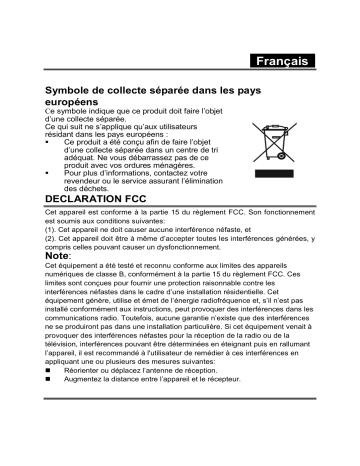
Français Symbole de collecte séparée dans les pays européens Ce symbole indique que ce produit doit faire l’objet d’une collecte séparée. Ce qui suit ne s’applique qu’aux utilisateurs résidant dans les pays européens : Ce produit a été conçu afin de faire l’objet d’une collecte séparée dans un centre de tri adéquat. Ne vous débarrassez pas de ce produit avec vos ordures ménagères. Pour plus d’informations, contactez votre revendeur ou le service assurant l’élimination des déchets. DECLARATION FCC Cet appareil est conforme à la partie 15 du règlement FCC. Son fonctionnement est soumis aux conditions suivantes: (1). Cet appareil ne doit causer aucune interférence néfaste, et (2). Cet appareil doit être à même d’accepter toutes les interférences générées, y compris celles pouvant causer un dysfonctionnement. Note: Cet équipement a été testé et reconnu conforme aux limites des appareils numériques de classe B, conformément à la partie 15 du règlement FCC. Ces limites sont conçues pour fournir une protection raisonnable contre les interférences néfastes dans le cadre d’une installation résidentielle. Cet équipement génère, utilise et émet de l’énergie radiofréquence et, s’il n’est pas installé conformément aux instructions, peut provoquer des interférences dans les communications radio. Toutefois, aucune garantie n’existe que des interférences ne se produiront pas dans une installation particulière. Si cet équipement venait à provoquer des interférences néfastes pour la réception de la radio ou de la télévision, interférences pouvant être déterminées en éteignant puis en rallumant l’appareil, il est recommandé à l'utilisateur de remédier à ces interférences en appliquant une ou plusieurs des mesures suivantes: Réorienter ou déplacez l’antenne de réception. Augmentez la distance entre l’appareil et le récepteur. Français Connecter l’équipement sur un circuit autre que celui sur lequel le récepteur est branché. L’utilisation d’un câble blindé est requise pour assurer la conformité avec les limites de Classe B telles que stipulées dans la Sous-partie B de la Partie 15 du règlement FCC. N’apportez jamais aucun changement ou modification à cet appareil qui ne serait pas spécifié dans le Guide d’Utilisation. Si de tels changements ou modifications venaient à être effectués, il pourra vous être demandé de ne plus employer l’appareil en question. Informations sur le Produit 1. 2. 3. 4. 5. L’apparence et les caractéristiques de ce produit peuvent être modifiées sans préavis. Ces changements peuvent inclurent les caractéristiques de base du produit, les logiciels, les pilotes ou encore le Guide d’Utilisation. Ce Guide d’Utilisation sert de manuel de référence pour ce produit. Le produit et/ou accessoires fournis avec votre appareil photo peuvent différer de ceux décrits dans ce manuel. Ceci est dû au fait que les fournisseurs changent parfois légèrement les caractéristiques du produit ou des accessoires pour répondre aux besoins du marché, aux tendances démographiques de la clientèle et autres préférences géographiques. Les produits peuvent différer d’un fournisseur à l’autre, tout spécialement en ce qui concerne les piles, chargeurs, adaptateurs AC, cartes mémoire, câbles, sacs de transports/sacoche et support linguistique. Il peut arriver qu’un fournisseur spécifie une seule couleur, apparence et capacité de mémoire interne pour un produit donné. Contactez votre revendeur pour plus de détails sur les caractéristiques du produit et des accessoires. Les illustrations de ce Guide d’Utilisation sont données à titre purement indicatif et peuvent différer du design exact de votre appareil. Le fabricant ne peut être tenu responsable en cas d’erreurs ou différences présentes dans ce Guide d’Utilisation. Pour une mise à jour du logiciel de pilotage, veuillez consulter la section « Téléchargements » de notre site Internet : www.geniusnet.com Français INSTRUCTIONS SÉCURITAIRES Veuillez lire attentivement et comprendre les Avertissements et Mises en garde ci-après avant toute utilisation de l’appareil. Avertissements Si un corps étranger ou un liquide a pénétré dans votre appareil, éteignez-le (OFF) et retirez les piles. Une utilisation dans ces conditions risque de provoquer un incendie ou un choc électrique. Consultez votre revendeur. Si votre appareil est tombé ou si sa coque a été endommagée, éteignez-le (OFF) et retirez les piles et l’adaptateur CA. Une utilisation dans ces conditions risque de provoquer un incendie ou un choc électrique. Consultez votre revendeur. N’essayez jamais de démonter, modifier ou réparer votre appareil. Ceci pourrait provoquer un incendie ou un choc électrique. Pour toute réparation ou inspection interne, consultez votre revendeur. N’utilisez pas votre appareil à proximité de sources d’eau. Ceci pourrait provoquer un incendie ou un choc électrique. Soyez particulièrement prudent lorsqu’il pleut ou neige ou lorsque vous utilisez l’appareil sur une plage ou une berge. Ne placez pas votre appareil sur des surfaces inclinées ou instables. Ceci pourrait faire tomber votre appareil et causer des accidents. Gardez les piles hors de portée des enfants. L’ingestion de piles peut provoquer un empoisonnement. Si une pile venait à être accidentellement ingérée, consultez immédiatement un médecin. N’utilisez pas votre appareil en marchant ou en conduisant un véhicule, quel qu’il soit Français Vous risqueriez de tomber ou de provoquer un accident. Mises en Garde Insérez la pile en veillant à bien respecter la polarité (+ et –) des terminaux. Une inversion des polarités pourrait provoquer un incendie ou un choc électrique ou de souiller le compartiment à pile en raison d’un éclatement de la pile ou d’une fuite. N’utilisez jamais le flash trop près des yeux d’une personne ou d’un animal. Ceci pourrait endommager la vision du sujet. Utilisez l’écran LCD avec précaution et ne le soumettez à aucun choc. Ceci pourrait endommager le verre de l’écran ou provoquer la fuite du liquide interne. Si ce liquide venait à entrer en contact avec vos yeux, votre corps ou vos vêtements, rincez immédiatement à l’eau claire. Si le liquide est entré en contact avec vos yeux, consultez immédiatement un médecin. Votre appareil est un instrument de précision. Veillez à ne pas le laisser tomber ni à le soumettre à des chocs et maniez-le en douceur. Autrement, vous risquez d’endommager votre appareil. N’utilisez pas votre appareil dans des endroits humides, enfumés, poussiéreux ou près d’une source émettant de la vapeur. Ceci pourrait provoquer un incendie ou un choc électrique. Si vous avez intensivement utilisé votre appareil, ne retirez pas immédiatement la pile. La pile chauffe durant l’emploi de l’appareil et la toucher à ce moment pourrait provoquer des brûlures. Ne couvrez ni n’emballez votre appareil avec une étoffe ou une couverture. Ceci pourrait causer une surchauffe et une distorsion et provoquer un incendie. Veillez à toujours utiliser votre appareil dans des endroits bien ventilés. N’exposez jamais votre appareil à une chaleur excessive, comme l’intérieur d’un véhicule clos. Français Ceci pourrait endommager la coque et les composants internes et provoquer un incendie. Avant de déplacer votre appareil, débranchez tous les cordons et câbles. Autrement, vous risquez d’endommager cordons et câbles ce qui pourrait provoquer un incendie ou un choc électrique. Notes sur l’Utilisation de la Pile Avant d’utiliser la pile, veuillez lire attentivement et respecter les Instructions Sécuritaires et les notes données ci-dessous : Utilisez uniquement le type de pile spécifié (AA). Évitez d’utiliser votre appareil dans des environnements très froids. Ceci pourrait diminuer la durée de vie des piles et réduire les performances de votre appareil. L’emploi de piles rechargeables neuves ou de piles rechargées n’ayant pas été utilisées depuis un certains temps (mis à part les piles dont la date limite d’utilisation a expiré) peuvent affecter le nombre de prises possibles. Afin de garantir un fonctionnement optimal, nous vous conseillons de charger et de décharger les piles pendant un cycle entier avant de les utiliser. Après une utilisation intensive de la caméra ou du flash, la pile peut être chaude au toucher – ceci est normal et ne constitue pas un dysfonctionnement. Après une utilisation intensive de la caméra, celle-ci peut être chaude au toucher – ceci est normal et ne constitue pas un dysfonctionnement Si vous pensez ne pas avoir à utiliser votre appareil pendant un certain temps, retirez la pile de l’appareil pour éviter fuite ou corrosion. Si vous pensez ne pas employer la pile pendant une longue période, rangez-la déchargée ; ranger une pile pleinement chargée pendant une longue période risque d’affecter ses performances. Veillez à toujours maintenir les terminaux propres. Il y a un risque d’explosion su vous remplacez la pile par un type erroné. Débarrassez-vous des piles usagées dans le respect de l’environnement et des lois en vigueurs. Français Tables des matières Section 1 Apprenez à connaître votre caméra vidéo numérique 1-4 Vue d’ensemble Accessoires standard Vue avant Illustration du clavier Vue latérale Section 2 Préparation et mise en 5-7 marche Insertion des piles Insertion et retrait de la carte SD (en option) Protéger les données de la carte SD Allumer et utiliser la caméra vidéo numérique Arrêter la caméra vidéo numérique Section 3 Mode enregistrement 8-49 Boutons du mode enregistrement Fonctions des options Informations sur l’écran LCD Enregistrement vidéo MPEG-4 Capture d’images Enregistrement vocal Images en gros plan Utiliser le zoom numérique Options du mode enregistrement Fonctionnement du mode enregistrement Paramètres par défaut et validation Réglages du sous-menu enregistrement Résolution vidéo Exposition Netteté Balance des blancs Fonction stabilisation Détection des mouvements Mode photo Résolution de l’image Exposition Deux en une (mode capture d’image uniquement) Cadre photo (mode capture d’image uniquement) Retardateur (mode capture d’image uniquement) Netteté Français Balance des blancs Multiprises (mode capture d’image uniquement) Rétro-éclairage (mode capture d’image uniquement) Impression de la date Mode vocal Réglage des effets Menu réglages Réglage du son Écran de réglage Réglage de l’heure Formatage de la carte Standard TV Sélection de l’interface Langue Réglages par défaut Section 4 Mode lecture 50-67 Fonctions des boutons Informations sur l’écran LCD Lecture vidéo Supprimer une vidéo Affichage miniature Protéger une vidéo Fonction répétition Lecture d’images Supprimer une image Affichage miniature Protéger une image Fonction diaporama Lecture vocale Fonctions des boutons de navigation Section 5 Écouter de la musique 68-71 MP3 Musique MP3 Transférer de la musique MP3 vers la caméra vidéo numérique Écouter la musique MP3 Écouter la musique MP3 via le casque Section 6 Afficher les vidéos MPEG-4 72-74 sur un PC Vidéo MPEG-4 Afficher la vidéo MPEG-4 sur un PC Partager une vidéo MPEG-4 Section 7 Afficher images/vidéos sur 75-76 une TV Section 8 Transférer les données vers 76 un ordinateur Section 9 Convertisseur de fichiers Français vidéo 77-81 Section 10 Graver une vidéo sur un 82-85 DVD Section 11 Transférer les données vers 86-96 un ordinateur Installer les données sur l’ordinateur Connecter votre caméra vidéo numérique à l’ordinateur Mode stockage de masse Mode Webcam Installation des logiciels Utilisation de Photo Express 5.0 Utilisation de Video Studio 8.0 Section 12 Spécifications et configuration requis 97-98 Spécifications Configuration requise Français Section 1 Apprenez à Connaître votre Caméra Vidéo Numérique Vue d’Ensemble Votre Caméra Vidéo Numérique est dotée d’un capteur de 3,2-Méga Pixels lui permettant d’enregistrer des vidéos au format MPEG-4 en qualité DVD. Grâce à l’emploi de la technologie MPEG-4, vous pourrez enregistrer plus de vidéos pour un espace mémoire donné. Des images de haute qualité avec une résolution de 10 mega pixels peuvent également être capturées. Grâce à l’écran LCD vous pourrez aisément composer vos images et les examiner en détails. L’exposition et la balance des couleurs peut se faire automatiquement ou être réglée manuellement. Un zoom numérique 8x vous donne un meilleur contrôle sur la capture de vos images et de vos vidéos. Grâce au bouton MODE vous pourrez basculer en un clin d’œil du mode enregistrement vidéo à celui de capture d’images ou à l’enregistrement vocal. Votre Caméra Vidéo Numérique peut également être employée comme webcam pour votre PC simplement en la reliant à ce dernier via un port USB 2.0 haute vitesse. La mémoire interne (intégrée) de 64Mo vous permet de capturer images et vidéos sans l’emploi d’une carte mémoire. Une fente pour carte mémoire est néanmoins disponible et vous permet d’accroître la capacité de stockage jusqu’à 2 Go. -1- Français Accessoires Standard Déballez soigneusement votre appareil et assurez-vous que les accessoires suivants sont bien présents: z Caméra Vidéo Numérique z Câble USB z Câble TV z Deux piles de type AA (Alcalines) z Guide Rapide z CD-ROM (Pilote, Logiciel Ulead et Guide d’Utilisation) z Kit oreillette z Dragonne z Sacoche NOTE Accessoires et composants peuvent différer selon le fournisseur. -2- Français Vue avant 1. 2. 3. 4. 5. Objectif Flash Voyant LED du retardateur Bouton de mise en marche Fente carte SD Illustration du clavier 1. 2. 3. 4. 5. 6. 7. 8. -3- Écran LCD TFT Boutons de navigation Bouton obturateur photo Bouton obturateur vidéo Bouton téléobjectif/grand angle Bouton RECORD/PLAY Prise sortie TV/Casque Port USB 2.0 Français Vue latérale 1. 2. 3. 4. -4- Haut-parleur Cache compartimen t à piles Bouton macro Microphone Français Section 2 Préparation et mise en marche Insertion des piles Avant de pouvoir utiliser votre appareil, vous devez installer deux piles AA (Alcalines). 1. 2. 3. Faites glisser le couvercle du compartiment à piles dans le sens de la flèche. Insérez les piles en respectant les polarités (+ et -) Remettez le couvercle en place. Insertion et Retrait de la Carte SD Votre Caméra Vidéo Numérique est dotée d’une mémoire interne de 64 Mo vous permettant de stocker images, vidéos, enregistrements vocaux et musique. Vous pouvez accroître la capacité de stockage jusqu’à 2GB en utilisant une carte SD ou MMC optionnelle. Pour insérer la carte mémoire, consultez l’illustration donnée plus haut et procédez comme suit: -5- Français Ouvrez le compartiment à pile/carte mémoire. 1. Insérez la carte mémoire jusqu’à ce qu’elle se mette en place. Pour retirer une carte SD, enfoncez-la légèrement et elle s’éjectera toute seule. Lorsque la carte s’éjecte, retirez-la délicatement. NOTE Lorsqu’une carte mémoire est insérée, les images et vidéos capturées seront stockées sur la carte mémoire plutôt qua dans la mémoire interne. Protéger les Données d’une Carte SD En verrouillant votre carte SD, toutes les données y étant stockées seront protégées. Notez que vous ne pourrez capturer ni image, ni vidéo lorsque la carte SD est verrouillée – veillez à la déverrouiller avant d’enregistrer. Afin d’éviter que vos données ne soient accidentellement effacées de la carte SD, placez l’onglet de verrouillage (situé sur le côté de la carte SD) en position “LOCK”. Avant d’utiliser une carte SD avec votre Caméra Vidéo Numérique, veillez à la formater. -6- Français Allumer votre Caméra Vidéo Numérique et l’Utiliser Pour allumer votre Caméra Vidéo Numérique : (1) Dépliez l’écran LCD; votre Caméra Vidéo Numérique s’allume automatiquement. (2) Lorsque votre caméra vidéo numérique est allumée, le voyant LED vert s’allume également. (3) Ö Ou appuyez un instant sur le bouton de mise en marche. ÖPour lancer un enregistrement vidéo, appuyez sur le bouton de l’obturateur. ÖPour capturer une image, appuyez sur le bouton MODE pour passer en Mode Capture d’Image puis appuyez sur le bouton de l’obturateur pour prendre vos photos. ÖPour effectuer un enregistrement vocal, appuyez sur le bouton MODE pour passer en Mode Enregistrement Vocal, puis appuyez sur le bouton de l’obturateur pour lancer l’enregistrement vocal. Pour afficher vos vidéos ou vos images, écouter votre musique MP3 et vos enregistrements vocaux stockés dans l’appareil ou lire un livre électronique, appuyez une fois sur le bouton RECORD/PLAY pour basculer en mode lecture. Appuyez une seconde fois pour revenir en mode enregistrement. Éteindre votre Caméra Vidéo Numérique 1. 2. Pour éteindre votre Caméra Vidéo Numérique, vous pouvez soit maintenir enfoncé le bouton de mise en marche pendant une seconde, soit rabattre l’écran LCD. Si aucune activité n’est enregistrée pendant 3 minutes, votre caméra numérique passera automatiquement en mode veille afin de préserver l’autonomie des piles. -7- Français Section 3 Mode Enregistrement Fonctions des Boutons 1. Bouton droit : Flash AUTO/OFF 2. Bouton gauche : retardateur ON/OFF 3. Bouton haut : mode enregistrement vocal 4. Bouton bas : infos LCD ON/OFF 5. Bouton entrée : Menu ON Bouton mise en marche : enfoncez ce bouton pendant une seconde pour allumer et éteindre l’appareil. Fonctions du bouton RECORD/PLAY : 1. Bascule entre le mode enregistrement et lecture. 2. Retourne à la page précédente. Bouton téléobjectif/grand angle : zoom numérique avant/arrière. Bouton de l’obturateur vidéo : 1. Démarre l’enregistrement vidéo ou vocal. 2. Appuyez une seconde fois pour arrêter l’enregistrement. -8- Français Bouton de l’obturateur photo : capture une image. Bouton macro : sélectionne entre le mode Macro, Portrait, et Normal. Menu Options Mode Vidéo Résolution Exposition Netteté Haute 640 x 480 (1.8 Mbps) Std 640 x 480 (1 Mbps) 320 x 240 (500 Kbps) Basse +1.0EV, +0.6EV, Sélectionne l’une des 7 valeurs +0.3EV, 0EV, d’exposition (-1 à 1,0 EV) -0.3EV, -0.6EV, -1.0EV Neuf réglages sont disponibles pour adoucir ou accentuer les détails de votre image. -9- Français Auto Réglage automatique Réglage pour capture externe Ensoleillé Balance des Blancs Fluorescent Réglage pour capture sous lumière fluorescente Tungstène Réglage pour capture sous lumière tungstène On Stabilisation off On Détection des mouvements off Corrige instantanément tout mouvement de l’appareil, vous donnant une vidéo fluide et stable. Désactive la fonction de stabilisation Démarre l’enregistrement dès qu’un mouvement est détecté. Désactive cette fonction. Mode Photo Résolution Haute 3744 x 2808 (10M) Std 2048 x 1536(3 M) Basse 1024 x 768 (800K) -10- Français Exposition +1.0EV, +0.6EV, Sélectionne l’une des 7 valeurs +0.3EV, 0EV, d’exposition (-1 à 1,0 EV) -0.3EV, -0.6EV, -1.0EV Associe deux images en une seule On photo Mode Deux en Une off Cadre Désactive la fonction Deux en Une Ajoute un cadre à votre image Photo Le flash se déclenche toujours. On Flash Auto Off On Retardateur Netteté Le flash se déclenche en fonction des conditions lumineuses. Le flash ne se déclenche jamais. Active le retardateur à délai de 10 secondes. Désactive le retardateur Off Neuf réglages sont disponibles pour adoucir ou accentuer les détails de votre image. Auto Réglage automatique -11- Français Réglage automatique Auto Réglage pour capture externe Ensoleillé Balance des Blancs Multiprises Rétro-éclairage Fluorescent Réglage pour capture sous lumière fluorescente Tungstène Réglage pour capture sous lumière tungstène On Capture 5 images d’affilée Off Désactive la fonction Multiprises On Éclaircit le sujet lorsque l’arrière-plan est plus clair que celui-ci. Off Désactive le rétro-éclairage On Imprime la date sur l’image. Off Désactive l’impression de la date Impression Date Stylo Vocal Ouvrir Quitter Accède au Mode d’enregistrement Vocal Quitte ce Mode. -12- Français Effet Normal Aucun effet appliqué à l’image. N/B Change l’image en noir et blanc. Classique Applique un ton sépia à l’image. Négatif Transforme l’image en négatif de l’original. Réglage Son On : Active les sons ; Off : Désactive les sons. Écran de Démarrage Écran de démarrage personnalisé Réglage Heure Réglage de la Date et de l’Heure Formatage Carte OUI : Formate la Carte SD ; NON : Ne formate pas la Carte SD. Standard TV réglé sur NTSC Standard TV Standard TV réglé sur PAL Langue Anglais, Russe, Allemand, Espagnol, Brésilien, Portugais et Chinois simplifié. -13- Français Réinitialisation Oui : Réinitialise l’appareil aux paramètres par défaut ; Non : Ne réinitialise pas l’appareil aux paramètres par défaut. Informations Écran LCD Ces icônes peuvent s’afficher sur l’écran LCD lors de la capture d’images ou d’enregistrements vidéo: (1) Mode Enregistrement Mode Enregistrement Vidéo -14- Français Mode Capture d’Image Mode Enregistrement Vocal Fonction Stabilisation Mode Deux en Un Cadre Photo Mode Multi-prises Mode Rétro-éclairage (2) Résolution (3) Vidéo : Haute / Standard/ Basse Image: Haute / Standard/ Basse Nombre d’images ou durée d’enregistrement vidéo encore disponible à la résolution en cours. (4) Carte SD insérée (5) Mise au point Position Macro (6) Balance des Blancs -15- Français (7) Indicateur Niveau de la Pile: Chargée / semi déchargée / quasi déchargée / déchargée (8) Auto Flash Flash Off (9) (10) (11) (12) Mode Retardateur Zoom numérique 8X Date/Heure : AAAA/MM/JJ HH: MM Détection des mouvements Enregistrement vidéo MPEG-4 Appuyez sur le bouton de l’obturateur vidéo ( ) pour démarrer l’enregistrement. Lorsqu’un enregistrement vidéo est en cours, un indicateur temporel s’affiche sur l’écran LCD. Pour arrêter l’enregistrement, appuyez une nouvelle fois sur le bouton de l’obturateur vidéo ( ). Appuyez sur le bouton RECORD/PLAY pour lire la vidéo que vous venez d’enregistrer. Trois réglages de résolution sont disponibles : -16- Français Qualité Résolution 640*480 (1,8Mbps) / 30 fps Haute qualité 640*480 (1 Mbps) / 30 fps Qualité standard 320*240 (500 Kbps) / 30 fps Qualité basse Le tableau ci-dessous vous indique le nombre approximatif d’enregistrements vidéo pouvant être effectués en fonction du réglage sélectionné et sur la base de la mémoire interne de 64Mo (dont 32Mo pour le stockage des images) ou d’une carte mémoire SD optionnelle de 64Mo à 2Go. Carte mémoire SD Résolution 640*480 (1,8Mbps) / 30 fps 640*480 Qualité de Mémoire l’image interne 64 128 256 512 Mo Mo Mo Mo 16 2 min 4 min 8 min min 33 min 66 min 133 min Qualité 59 sec 10 sec 20 sec 40 20 sec 40 sec 20 sec sec Qualité 5 min 7 min 29 sec 30 sec (500 Qualité 10 min 15 Kbps) Basse 59 sec min / 30 fps 2Go Haute Standard (1 Mbps) 1Go 15 min 30 min 1 heure 2 4 heures heures 320*240 30 min 1 2 4 8 heure heures heures heures / 30 fps * Les données fournies ci avant sont basées sur les résultats standard. La capacité effective varie selon les conditions et les réglages sélectionnés -17- Français Capture d’images Appuyez sur le bouton de l’obturateur photo ( ) pour capturer une image. Appuyez sur le bouton RECORD/PLAY pour afficher cette image. Trois réglages de résolution sont disponibles : Résolution Qualité de l’image 3744*2808 (10M pixels) Haute qualité 2048*1536 (3M pixels) Qualité standard 1024*768 (800K pixels) Qualité basse Le tableau ci-dessous vous indique le nombre approximatif d’images pouvant être capturées en fonction du réglage sélectionné et sur la base de la mémoire interne de 64Mo (dont 32Mo pour le stockage des images) ou d’une carte mémoire SD optionnelle de 64Mo à 2Go. Carte mémoire SD Résolution 3744×2808 2048x1536 1024x768 Qualité de Mémoire l’image interne Haute Qualité Qualité Standard Qualité Basse 64 128 256 512 Mo Mo Mo Mo 18 25 50 100 48 70 140 185 272 545 -18- 1Go 2Go 200 400 800 280 560 1120 2240 1090 2180 4360 8720 Français * Les données fournies ci avant sont basées sur les résultats standard. La capacité effective varie selon les conditions et les réglages sélectionnés Enregistrement vocal 1. Appuyez sur le bouton haut ( ) des boutons de navigation pour basculer en mode enregistrement vocal. 2. Appuyez sur le bouton de l’obturateur vidéo ( ) pour démarrer l’enregistrement. 3. Appuyez une nouvelle fois sur le bouton de l’obturateur vidéo ( ) pour l’arrêter. 4. Appuyez sur le bouton RECORD/PLAY pour écouter votre enregistrement vocal. Le tableau ci-dessous vous indique le nombre approximatif d’enregistrements vocaux pouvant être effectués en fonction du réglage sélectionné et sur la base de la mémoire interne de 64Mo (dont 32Mo pour le stockage des images) ou d’une carte mémoire SD optionnelle de 64Mo à 2Go. -19- Français Carte mémoire SD Résolution Mémoire interne 64 128 256 512 Mo Mo Mo Mo 4,5 heures 9 heures 1 Enregistrement vocal 33 min 45 sec heure 7,5 min 2 heures 15 min 1Go 2Go 18 heures 36 heures * Les données fournies ci avant sont basées sur les résultats standard. La capacité effective varie selon les conditions et les réglages sélectionnés Capturer des images en gros plan Votre caméra est dotée de deux modes vous permettant de capturer des images de près. Le mode Macro ( ) s’utilise lorsque le sujet se trouve à environ 20 cm, tandis que le mode Portrait ( sujet se trouve entre 60 cm et 100 cm. Pour capturer une image en gros plan : 1. Faites tourner la bague de l’objectif et placez-la en position Macro ( ) ou Portrait ( L’icône du mode Macro ( ). ) -20- ) s’utilise lorsque le Français s’affiche sur l’écran LCD lorsque ce mode est sélectionné. 2. Appuyez sur le bouton de l’obturateur photo ( votre image. ) pour capturer NOTE Pensez à bien replacer la bague de l’objectif sur le mode normal ( lorsque vous avez terminé la capture d’images en gros plan. -21- ) Français Utiliser le Zoom Numérique Le zoom numérique permet d’agrandir jusqu’à huit fois l’image en cours d’enregistrement ou de capture. 1. Pour effectuer un zoom arrière/avant, appuyez sur le Bouton Grand-angle. 2. Le zoom numérique peut se régler de 1x à 8x et le taux d’agrandissement s’affiche sur l’écran LCD. Options du Mode Enregistrement Mode Vidéo Mode Photo z z z z z z Résolution Netteté Balance des Blancs Stabiliser Détection des mouvemen ts Quitter z z z z z z z z z z z Résolution z Deux en z Une Cadre Photo Flash Retardateur Netteté Balance des Blancs Multi-prises Rétroéclairé Impression Date Quitter Stylo Vocal Expositio n ON z Quitter z z z z z z z +1,0EV +0,6EV +0,3EV 0EV -0,3EV -0,6EV -1EV Quitter Effet z z z z z Normal N/B Classique Négatif Quitter Réglage z z z z z z z z -22- Son Écran Démarrer Réglage Heure Formatage Mémoire Standard TV Langue Réglages par Défaut Quitter Français Commandes du Mode Enregistrement Écran Commande 1. En Mode Vidéo/Capture d’Image, appuyez sur le bouton Enter. 2. Utilisez le bouton droite/gauche pour naviguer parmi les options Bouton Enter du menu principal : mode Vidéo, mode Photo, mode Vocal, Effet et Réglage. Une fois une option sélectionnée, son sous-menu s’affiche. 3. Appuyez sur le bouton Entrée pour sélectionner une option. 4. Sélectionnez l’option Quitter pour fermer un sous-menu. -23- Français Paramètres par Défaut et Validation Le tableau ci-dessous vous indique les paramètres par défaut de votre Caméra Vidéo Numérique ainsi que sa validation. 1. Toujours: Le réglage est toujours valide. 2. Une fois: Le réglage n’est valide qu’une seule fois ou jusqu’à ce que la Caméra Vidéo Numérique ne soit éteinte. Statut Réglage par Défaut Résolution Toujours Haute pour Vidéo Standard pour Image Netteté Une fois Moyenne Balance Blancs Fonction Stabilisation Détection des mouvements Toujours Auto Toujours Off Une fois Off Deux en une Une fois Off Cadre Photo Toujours Off Flash Toujours Off Retardateur Une fois Off Multi-prises Une fois Off Rétro-éclairage Toujours Off Impression Date Toujours Off Exposition Une fois 0EV Effet Toujours Normal Son Toujours On Écran Démarrage Toujours Optionnel Formatage Carte Une fois Off Standard TV Toujours Selon zone de livraison -24- Français Statut Réglage par Défaut Langue Toujours Selon zone de livraison Volume Toujours Niveau 6 Réglages Sous-menu Enregistrement Depuis le sous-menu enregistrement bous aurez accès aux réglages de base et avancés de votre Caméra Vidéo Numérique. Utilisez les boutons haut/bas pour vous déplacer parmi les options, et appuyez sur le bouton Enter pour valider. Résolution vidéo Pour modifier la résolution vidéo : 1. 2. 3. 4. 5. Depuis le mode enregistrement vidéo/photo, appuyez sur le bouton Entrée pour afficher le menu enregistrement. Utilisez le bouton droite/gauche pour sélectionner le mode vidéo. Le sous-menu vidéo s’affiche. Utilisez le bouton haut/bas pour choisir l’option Résolution, puis appuyez sur le bouton Entrée pour afficher le sous-menu Résolution. Utilisez le bouton haut/bas pour atteindre l’un des trois réglages. Appuyez sur le bouton Entrée pour confirmer et quitter. Écran Option Résolution Vidéo Bouton Button -25- Français Exposition (Exposure) Votre Caméra Vidéo Numérique règle automatiquement l’exposition. Si vous le souhaitez, vous pouvez néanmoins régler manuellement ce paramètre. Pour modifier la valeur d’exposition: 1. En mode enregistrement vidéo/photo, appuyez sur le bouton Entrée pour afficher le menu enregistrement. 2. Utilisez le bouton droite/gauche pour sélectionner le mode vidéo. Le sous-menu vidéo s’affiche. 3. Utilisez le bouton haut/bas pour choisir l’option Exposition, puis appuyez sur le bouton Entrée pour afficher le sous-menu Exposition. 4. Utilisez le bouton haut/bas pour choisir la valeur EV désirée. Le changement eut s’observer immédiatement sur l’écran. 5. Appuyez sur le bouton Entrée pour confirmer et quitter. Écran Modification valeur d’Exposition Bouton Button -26- Français Netteté (Sharpness) Vous pouvez augmenter ou diminuer la netteté de vos images pour obtenir l’effet de votre choix. Pour modifier la netteté de l’image : 1. En Mode Capture Image/Vidéo, appuyez sur le Bouton Entrée pour afficher le menu du mode enregistrement. Le sous-menu du Mode Vidéo s’affiche. 2. Depuis le mode enregistrement vidéo/photo, appuyez sur le bouton Entrée pour afficher le menu enregistrement. 3. Utilisez le bouton droite/gauche pour sélectionner le mode vidéo. Le sous-menu vidéo s’affiche. 4. Utilisez le bouton haut/bas pour sélectionner l’option Netteté, puis appuyez sur le bouton Entrée pour afficher le sous-menu Netteté. 5. Utilisez le bouton haut/bas pour choisir l’un des neuf niveaux de réglage. Le changement peut s’observer immédiatement sur l’écran. Écran Modification Paramètre Netteté Bouton Button -27- Français Balance des Blancs (White Balance) Votre Caméra Vidéo Numérique règle automatiquement la balance des couleurs de vos images. Toutefois, trois réglages manuels de balance des blancs sont disponibles: 1. Auto (Par Défaut) : Votre Caméra Vidéo Numérique règle automatiquement la balance des blancs. 2. Daylight: Ensoleillé – pour images à l’extérieur 3. Fluorescent: Pour images sous lumière fluorescente. 4. Tungstène: Pour images sous lumière au tungstène. Modifier le paramètre de Balance des Blancs: 1. 2. 3. 4. 5. En Mode Vidéo/ Capture d’Image, appuyez sur le bouton Enter pour accéder à l’écran de menu. Utilisez le bouton droite/gauche pour sélectionner le mode vidéo. Le sous-menu vidéo s’affiche. Utilisez le bouton haut/bas pour sélectionner l’option Balance des blancs, puis appuyez sur le bouton Entrée pour afficher le sous-menu Balance des blancs. Utilisez le bouton haut/bas pour choisir l’un des quatre réglages. Le changement peut s’observer immédiatement sur l’écran. Appuyez sur le bouton Entrée pour confirmer et quitter. Écran Option Balance des Blancs Bouton Button -28- Français Fonction Stabilisation Pour activer la fonction de stabilisation : 1. 2. 3. 4. 5. En Mode Capture Image/Vidéo, appuyez sur le Bouton Entrée pour afficher le menu du mode enregistrement. Le sous-menu du Mode Vidéo s’affiche. Utilisez le bouton droite/gauche pour sélectionner le mode vidéo. Le sous-menu vidéo s’affiche. Utilisez le bouton haut/bas pour sélectionner l’option Stabilisation, puis appuyez sur le bouton Entrée pour afficher le sous-menu Stabilisation. Utilisez le bouton haut/bas pour choisir entre ON et OFF. Appuyez sur le bouton Entrée pour confirmer et quitter. Écran Affiché Fonction Stabilisation Bouton Button NOTE L’écran de capture est plus petit lorsque la fonction stabilisation est activée. -29- Français Détection des mouvements Pour activer la fonction de détection des mouvements : 1. Depuis le mode enregistrement vidéo/photo, appuyez sur le bouton Entrée pour afficher le menu enregistrement. 2. Utilisez le bouton droite/gauche pour sélectionner le mode vidéo. Le sous-menu vidéo s’affiche. 3. Utilisez le bouton haut/bas pour sélectionner l’option Détection des mouvements, puis appuyez sur le bouton Entrée pour afficher le sous-menu Détection des mouvements. 4. Utilisez le bouton haut/bas pour choisir entre ON et OFF. 5. Appuyez sur le bouton Entrée pour confirmer et quitter. 6. La caméra démarrera automatiquement l’enregistrement vidéo si elle détecte le moindre mouvement pendant plus de 3 secondes consécutives. L’enregistrement s’arrêtera si aucun mouvement n’est détecté pendant 3 secondes. Option Détection des mouvements Détection des mouvements Bouton Button -30- Français Mode Photo Résolution d’Image Pour modifier la Résolution d’une Image : 1. En Mode Capture Image/Vidéo, appuyez sur le Bouton Entrée pour afficher l’écran du menu enregistrement. 2. Utilisez le Bouton Droite/Gauche pour sélectionner le Mode Photo. Le sous-menu de ce mode s’affiche. 3. Utilisez le Bouton Haut/Bas pour sélectionner Résolution, puis appuyez sur le Bouton Entrée pour ouvrir le sous-menu. 4. Utilisez le Bouton Haut/Bas pour sélectionner l’un des trois réglages. 5. Appuyez sur le Bouton Entrée pour confirmer et quitter. Écran Affiché Option Résolution Image Bouton Button -31- Français Exposition (Exposure) Votre Caméra Vidéo Numérique règle automatiquement l’exposition. Si vous le souhaitez, vous pouvez néanmoins régler manuellement ce paramètre. Pour modifier la valeur d’exposition: 1. En Mode Vidéo/Capture d’Image, appuyez sur le bouton Enter pour accéder à l’écran de menu. 2. Utilisez le bouton droite/gauche pour sélectionner le mode photo. Le sous-menu photo s’affiche. 3. Utilisez le bouton haut/bas pour sélectionner l’option Exposition. Appuyez sur le bouton Entrée et le sous-menu Exposition s’affiche. 4. Utilisez le bouton haut/bas pour choisir un réglage EV. Le changement peut s’observer immédiatement sur l’écran. 5. Appuyez sur le bouton Entrée pour confirmer et quitter. Écran Modification valeur d’Exposition Bouton Button -32- Français Deux en Un (Two in One) (Mode Capture d’Image Uniquement) Votre Caméra Vidéo Numérique est dotée d’un mode Deux en Un, qui vous permet de regrouper deux photos en une seule image. 1. En Mode Vidéo/Capture d’Image, appuyez sur le bouton Enter pour accéder à l’écran de menu. 2. Utilisez le bouton droite/gauche pour sélectionner le mode photo. Le sous-menu photo s’affiche. 3. Utilisez le bouton haut/bas pour sélectionner l’option Deux en une, puis appuyez sur le bouton Entrée pour afficher le sous-menu Deux en une. 4. Utilisez le bouton haut/bas pour choisir entre ON et OFF. 5. Appuyez sur le bouton Entrée pour confirmer et quitter. Écran Option Deux en Un Bouton Button -33- Français Écran affiché Option Deux en une 1. Appuyez sur le bouton de l’obturateur photo pour capturer la première image. 2. Répétez cette opération pour capturer la seconde image. 3. Appuyez sur le bouton RECORD/PLAY pour afficher l’image Deux en une. -34- Français Cadre Photo (Mode Capture Photo) Votre appareil vous propose de nombreux cadres photo électroniques. Vous pouvez donc capturer votre image et l’encadrer électroniquement selon vos goûts. Pour activer cette fonction : 1. En Mode Photo, utilisez le Bouton Haut/Bas pour sélectionner Cadre Photo, puis appuyez sur le Bouton Entrée pour ouvrir le sous-menu. 2. Utilisez le Bouton Haut/Bas pour sélectionner votre cadre favori. Sélectionnez ensuite l’option Régler et appuyez sur le Bouton Entrée pour confirmer et quitter. Écran Affiché Option Cadre Photo Bouton Button Flash (Mode Capture d’Image Uniquement) Votre Caméra Vidéo Numérique dispose de deux modes de flash. Réglez ce paramètre à l’aide de la touche d’accès rapide (Bouton Droit) ou via le réglage des options. Auto-flash ( ): Le flash se déclenche automatiquement en fonction des conditions lumineuses en vigueur. Utilisez ce mode pour vos photos courantes. -35- Français Flash Off ( ): Le flash ne se déclenche pas, quelles que soient les conditions lumineuses. Sélectionnez ce mode pour prendre des images dans des lieux où le flash est interdit ou si la distance vous séparant du sujet est hors du champ de portée du flash. Pour modifier le réglage du Flash : 1. Depuis le mode photo, utilisez le bouton haut/bas pour sélectionner l’option Flash, puis appuyez sur le bouton Entrée pour afficher le sous-menu Flash. 2. Utilisez le bouton haut/bas pour choisir l’un des deux réglages. 3. Appuyez sur le bouton Entrée pour confirmer et quitter. NOTE Le flash se désactive automatiquement lorsque le niveau de la pile est faible ( ) Flash Options Flash Bouton Button -36- Français Retardateur (Self-Timer) (Mode Capture d’Image Uniquement) Le retardateur vous permet de capturer des images avec un délai de dix secondes. Activez le retardateur en utilisant la touche d’accès rapide (Bouton Gauche) ou via le réglage des options. Le voyant LED du retardateur situé sur le devant de la Caméra Vidéo Numérique sous la lumière du flash se met à clignoter. Le clignotement du voyant s’accélérera juste avant la capture de la photo. Pour activer le retardateur : 1. Depuis le mode photo, appuyez sur le bouton haut/bas pour sélectionner l’option Retardateur, puis appuyez sur le bouton Entrée pour afficher le sous-menu Retardateur. 2. Utilisez le bouton haut/bas pour choisir entre On et Off. 3. Appuyez sur le bouton Entrée pour confirmer et quitter. Retardateur Options du Retardateur Bouton Button -37- Français Netteté (Sharpness) Vous pouvez augmenter ou diminuer la netteté de vos images pour obtenir l’effet de votre choix. Pour modifier le paramètre de Netteté: 1. Depuis le mode photo, appuyez sur le bouton haut/bas pour sélectionner l’option Netteté, puis appuyez sur le bouton Entrée pour afficher le sous-menu Netteté. 2. Utilisez le bouton Haut/Bas pour sélectionner Sharpness puis appuyez sur le bouton Enter/Droit pour accéder au sous-menu Netteté. 3. Utilisez le bouton Haut/Bas pour vous déplacer parmi les neuf niveaux disponibles. Vous pouvez prévisualiser l’effet immédiatement. 4. Appuyez sur le bouton Enter pour valider votre choix et quitter le sous-menu. Écran Modification Paramètre Netteté Bouton Button Balance des Blancs (White Balance) Votre Caméra Vidéo Numérique règle automatiquement la balance des couleurs de vos images. Toutefois, trois réglages manuels de balance des blancs sont disponibles: -38- Français 1. Auto (Par Défaut) : Votre Caméra Vidéo Numérique règle automatiquement la balance des blancs. 2. Daylight: Ensoleillé – pour images à l’extérieur 3. Fluorescent: Pour images sous lumière fluorescente. 4. Tungstène: Pour images sous lumière au tungstène. Modifier le paramètre de Balance des Blancs: 1. 2. 3. 4. 5. En Mode Vidéo/ Capture d’Image, appuyez sur le bouton Enter pour accéder à l’écran de menu. Utilisez le bouton droite/gauche pour sélectionner le mode vidéo. Le sous-menu vidéo s’affiche. Utilisez le bouton haut/bas pour sélectionner l’option Balance des blancs, puis appuyez sur le bouton Entrée pour afficher le sous-menu Balance des blancs. Utilisez le bouton haut/bas pour choisir l’un des quatre réglages. Le changement peut s’observer immédiatement sur l’écran. Appuyez sur le bouton Entrée pour confirmer et quitter. Display Screen W/B Option Bouton Button -39- Français Multiprises (Multi-Snap) (Mode Capture d’Image Uniquement) En activant la fonction Multiprises de votre Caméra Vidéo Numérique, vous pourrez capturer cinq images successives. Pour activer la fonction multiprises : 1. Depuis le mode photo, appuyez sur le bouton haut/bas pour sélectionner l’option Multiprises, puis appuyez sur le bouton Entrée pour afficher le sous-menu Multiprises. 2. Utilisez le bouton haut/bas pour choisir entre On et Off. 3. Appuyez sur le bouton Entrée pour confirmer et quitter. Écran affiché Options Multiprises Bouton Button Rétro-éclairage (Mode capture photo uniquement) Lorsque la fonction Rétro-éclairage est activée, vous pouvez capturer des sujets fortement éclairés par l’arrière. -40- Français Pour activer la fonction rétro-éclairage : 1. Depuis le mode photo, appuyez sur le bouton haut/bas pour sélectionner l’option Rétro-éclairage, puis appuyez sur le bouton Entrée pour afficher le sous-menu Rétro-éclairage. 2. Utilisez le bouton haut/bas pour choisir entre On et Off. 3. Appuyez sur le bouton Entrée pour confirmer et quitter. Écran affiché Option Rétro-éclairage Bouton Button Impression de la date (Mode capture photo uniquement) Pour activer la fonction impression de la date : 1. Depuis le mode photo, appuyez sur le bouton haut/bas pour sélectionner l’option Impression de la date, puis appuyez sur le bouton Entrée pour afficher le sous-menu Impression de la date. 2. Utilisez le bouton haut/bas pour choisir entre On et Off. 3. Appuyez sur le bouton Entrée pour confirmer et quitter. -41- Français Écran affiché Option Impression de la date Bouton Button NOTE Lorsque cette fonction est activée, la date s’affiche sur les images imprimées. Mode vocal Pour activer la fonction d’enregistrement vocal : 1. Depuis le mode enregistrement vidéo/photo, appuyez sur le bouton Entrée pour afficher le menu enregistrement. 2. Utilisez le bouton droite/gauche pour sélectionner l’option Voix. Le sous-menu Voix s’affiche. 3. Utilisez le bouton haut/bas pour choisir entre l’option Ouvrir et Quitter. 4. Sélectionnez l’option Ouvrir pour activer la fonction enregistrement vocal et appuyez sur le bouton Entrée pour confirmer et quitter. -42- Français Écran affiché Option Mode Vocal Bouton Button Réglage de l’effet Quatre modes d’effet sont disponibles : Normal, Noir/Blanc, Classique et Négatif. Pour modifier le réglage de l’effet : 1. Depuis le mode enregistrement vidéo/photo, appuyez sur le bouton Entrée pour afficher le menu enregistrement. 2. Utilisez le bouton droite/gauche pour sélectionner l’option Effet. Le sous-menu Effet s’affiche. 3. Appuyez sur le bouton Entrée pour confirmer et quitter. Écran affiché -43- Français Réglage (Setting) Le sous-menu réglage possède sept options vous permettant de configurer votre Caméra Vidéo Numérique. Pour modifier les réglages avancés: 1. En Mode Vidéo/Capture d’Image, appuyez sur le bouton Enter pour accéder à l’écran de menu. 2. Utilisez le bouton droite/gauche pour sélectionner l’option Réglage. Le sous-menu Réglage s’affiche. 3. Utilisez le bouton haut/bas pour naviguer parmi les réglages proposés. Écran Options de Réglage Sept options: 1. Sound (son) 2. Start-Up Screen (Écran de démarrage) 3. Time Setting (Réglage Heure) 4. Format Card (Formatage Carte) 5. TV System (Standard TV) 6. Language (Langue) 7. Default Setting (Paramètre par défaut) Réglage du Son (Sound) Activez ou désactivez la fonction bip sonore à l’aide du bouton Haut/Bas, puis appuyez sur le bouton Enter pour valider. -44- Français Sous-menu Écran Réglage Son z Écran de démarrage Personnalisez l’écran de démarrage avec l’image de votre choix. Utilisez le bouton droite/gauche pour sélectionner l’image à afficher, puis appuyez sur le bouton Entrée pour confirmer et quitter. Sous-menu Écran Affiché Écran de Démarrage Écran de démarrage Si vous ne souhaitez pas personnaliser cet écran, utilisez le bouton droite/gauche et sélectionnez l’option Aucun Écran de Démarrage. -45- Français Aucun écran de démarrage Réglage de l’Heure (Time Setting) 1. A l’aide du bouton Gauche/Droit, sélectionnez l’option Date, Time (Heure) ou Exit (Quitter). 2. Réglez la date et l’heure à l’aide du bouton Haut/Bas, puis sélectionnez SET pour valider chaque modification. 3. Sélectionnez EXIT pour quitter ce sous-menu sans effectuer de changement. Sous-menu Écran Réglage de l’Heure -46- Réglage de l’Heure Français Formatage de la Carte (Format Card) z Sélectionnez l’option Format Card à l’aide du bouton Haut/Bas. z Sélectionnez YES (oui) ou NO (non) à l’aide du bouton Haut/Bas. Sous-menu Écran Options de Formatage Options de Formatage de la Carte Yes:Formate la Carte SD / Mémoire interne No (Par défaut):Ne formate pas la Carte SD / Mémoire interne NOTE Lors du formatage, toutes les données stockées sur la carte SD seront effacées - assurez-vous donc que ces données ont été copiées sur votre PC avant de formater la carte. Standard TV (TV System) y Sélectionnez le standard TV à l’aide du bouton Haut/Bas. y Assurez-vous de sélectionner le standard TV approprié à votre région – NTSC ou PAL. y Si vous ne sélectionnez pas le bon standard TV, l’image risque de trembler. -47- Français y Standard NTSC : USA, Canada, Japon, Corée du Sud et Taiwan etc. y Standard PAL : UK, Europe, Chine, Australie, Singapour et Hong Kong etc. Sous-menu Écran Options Standard TV Options Standard TV z Sélection de la langue de l’interface Sous-menu Écran Affiché Option Langue Langue Anglais, Brésilien, Portugais, Allemand, Italien, Espagnol, Russe et Chinois traditionnel. -48- Français Réglage par Défaut (Default Setting) Pour réinitialiser votre appareil aux paramètres par défaut, sélectionnez cette option. z Sélectionnez l’option Default Setting à l’aide du bouton Haut/Bas. z Sélectionnez YES (oui) ou NO (non) à l’aide du bouton Haut/Bas. Sous-menu Écran Options Réglage par Défaut -49- Options Réglage par Défaut Français Section 4 Mode lecture Appuyez sur le bouton RECORD/PLAY pour passer du mode enregistrement au mode lecture. Le mode lecture permet d’afficher et de gérer vidéos et photos ainsi que d’écouter les fichiers vocaux et musicaux, ou encore lire un livre électronique stockés dans la mémoire interne ou sur une carte mémoire SD optionnelle. Opération Écran affiché z Le mode lecture propose cinq options : vidéo, photo, voix, musique et livre électronique z Les boutons de navigation permettent de sélectionner l’option voulue. Appuyez sur le bouton Entrée pour afficher vos vidéos/photos, écouter des fichiers vocaux/musicaux ou lire un livre électronique. NOTE Dès lors qu’une vidéo, une photo, un fichier vocal ou musical ou un livre électronique se trouve stocké dans l’appareil, un dossier s’affichera sous le mode de lecture correspondant. -50- Français Fonctions des boutons En Mode Lecture Vidéo et Image, les boutons de navigation possèdent les propriétés suivantes : 1. Bouton droite : Passe à la vidéo/photo suivante. 2. Bouton gauche : retourne à la vidéo/photo précédente. 3. Bouton haut : Non disponible 4. Bouton bas : Informations ON/OFF 5. Bouton Entrée: donne accès au menu vidéo, photo, voix ou musique. Fonctions du bouton RECORD/PLAY : 1. Bascule entre le mode enregistrement et lecture. 2. Retourne à la page précédente. Bouton téléobjectif/grand angle : zoom numérique avant/arrière Bouton de l’obturateur vidéo : Démarre la lecture de l’enregistrement vidéo ou vocal. -51- Français Informations Écran LCD Icône pouvant s’afficher sur l’écran LCD en Mode Playback : (1) Indicateur de Mode Mode Lecture Vidéo Mode Lecture Image Mode Lecture Vocale Mode Lecture Musicale Mode lecture livre électronique -52- Français (2) Indicateur de Résolution Vidéo : Haute / Haute / Image: Standard/ Basse Standard/ Basse (3) Indique que la vidéo/image sélectionnée est verrouillée. Indique que la fonction répétition pour la vidéo ou le fichier vocal/musical en cours est activée. Indique que la fonction répétition pour toutes les vidéos ou tous les fichiers vocaux/musicaux est activée. Indique que la fonction Diaporama est en cours. (4) Numéro de la vidéo/image/fichier vocal ou musical en cours et Nombre Total de vidéos/images/fichiers vocaux ou musicaux disponibles. (5) Indicateur du ratio d’agrandissement. -53- Français Playback Vidéo (Movie) Commande Écran 1. Utilisez les Boutons de navigation pour sélectionner l’option Vidéo. 2. Appuyez sur le bouton Entrée pour passer en mode lecture vidéo. 3. Utilisez le bouton Droit/Gauche pour passer à la vidéo suivante/précédente. 4. Appuyez sur le bouton de l’obturateur pour lancer la lecture de la vidéo et appuyez de nouveau pour l’arrêter. 5. tilisez le bouton droite/gauche pour passer à la vidéo suivante ou précédente. 6. Appuyez sur le bouton de l’obturateur vidéo pour démarrer la lecture et appuyez de nouveau pour l’interrompre. -54- Français Commande Écran 7. Appuyez sur le bouton Enter pour accéder au menu des options. 8. Utilisez les boutons directionnels pour sélectionner l’une des six options : Thumbnail (Affichage Miniature), Delete (Effacement), Lock (Verrouiller), Repeat One (Répétition Unique), Repeat All (Répétition Totale), ou Exit (Quitter). Effacer des Vidéos (Delete) Commande Écran 1. Utilisez les boutons directionnels pour sélectionner l’option Delete ( ). -55- Français Commande 2. Appuyez sur le bouton Enter pour accéder au menu Effacement. 3. Utilisez le bouton droite/gauche Écran pour sélectionner une vidéo. 4. Utilisez le bouton haut pour supprimer toutes les vidéos, ou le bouton bas pour supprimer une seule vidéo. 5. Avant la suppression, un message de confirmation s’affiche – sélectionnez “Oui” pour confirmer la suppression, ou “Non” pour annuler l’opération. 6. Appuyez sur le bouton Enter pour quitter cette option. NOTE Si une carte mémoire est insérée, vous ne pourrez effacer que les vidéos stockées sur celle-ci. Les vidéos stockées sur une carte mémoire protégée en écriture ne peuvent être effacées. La fonction effacement n’efface que les vidéos non verrouillées. Une vidéo verrouillée doit être déverrouillée avant de pouvoir être effacée. -56- Français Fonction Affichage Miniature (Thumbnail) Commande Écran 1. Utilisez les boutons directionnels pour sélectionner l’option Thumbnail ( ). 2. Appuyez sur le bouton Enter pour faire s’afficher neuf vidéos miniatures. 3. Pour lire une vidéo, utilisez les boutons directionnels pour sélectionner celle de votre choix, puis appuyez sur le bouton Enter pour démarrer la lecture. Verrouiller une Vidéo (Lock) Vous pouvez verrouiller une seule vidéo ou toutes les vidéos. Cette fonction prévient l’effacement accidentel de vos vidéos. -57- Français Commande 1. Écran Utilisez les boutons directionnels pour sélectionner l’option Lock ( 2. ). Appuyez sur le bouton Enter pour accéder au Menu de Verrouillage. 3. 4. 5. 6. Utilisez le bouton Droit/Gauche pour sélectionner une vidéo. Utilisez le bouton Haut pour verrouiller/déverrouiller toutes les vidéos ou le bouton Bas pour verrouiller/déverrouiller une seule vidéo. Avant qu’une vidéo ne soit verrouillée/déverrouillée, un message de confirmation s’affichera – en sélectionnant “Yes” l’opération sera exécutée, en sélectionnant, “No” l’opération sera annulée. Appuyez sur le bouton Enter pour quitter cette option. -58- Français Option de Répétition (Repeat) Cette fonction permet de répéter en boucle une seule vidéo ou toutes les vidéos les unes après les autres. Commande 1. 2. Écran Utilisez les boutons de navigation pour sélectionner l’option Répétition Unique ( ) ou Répétition Totale ( ). Appuyez sur le bouton Entrée pour lancer la répétition. -59- Français Playback Image (Picture) Commande 1. Écran Utilisez le bouton Haut/Bas pour sélectionner l’option Picture. 2. Appuyez sur le bouton Enter pour accéder au Mode de Lecture d’Images. 3. 4. 5. 6. 7. Utilisez le bouton Droit/Gauche pour passer à l’image suivante/précédente. Une fois une image sélectionnée, utilisez le bouton Tele/Wide pour effectuer un zoom. Utilisez les boutons directionnels pour vous sur l’image zoomée. Appuyez sur le bouton Enter pour accéder au Menu des options image. Utilisez les boutons directionnels pour sélectionner l’une des six options : Thumbnail (Affichage Miniature), Delete (Effacement), Slide (Diaporama), DPOF, Lock (Verrouillage), ou Exit (Quitter). -60- Français Effacer des Vidéos (Delete) Commande 1. Utilisez les boutons directionnels pour sélectionner l’option Delete ( 2. 3. 4. 5. 6. Écran ). Appuyez sur le bouton Enter pour accéder au menu Effacement. Utilisez le bouton Gauche/Droit pour sélectionner une. Utilisez le bouton Haut pour effacer toutes les vidéos et le bouton Bas pour n’effacer qu’une seule vidéo. Avant tout effacement, un message de confirmation s’affichera – en sélectionnant “Yes” l’effacement sera exécuté, en sélectionnant “No” l’effacement sera annulé. Appuyez sur le bouton Enter pour quitter cette option. -61- Français NOTE Si une carte mémoire est insérée, vous ne pourrez effacer que les vidéos stockées sur celle-ci. Les vidéos stockées sur une carte mémoire protégée en écriture ne peuvent être effacées. La fonction effacement n’efface que les vidéos non verrouillées. Une vidéo verrouillée doit être déverrouillée avant de pouvoir être effacée. Fonction Affichage Miniature (Thumbnail) Commande 1. Écran Utilisez les boutons directionnels pour sélectionner l’option Thumbnail ( 1. 2. 3. ). Sélectionnez l’option Affichage miniature et appuyez sur le bouton Entrée pour afficher neuf images miniatures. Pour afficher une image en taille normale, sélectionnez-la à l’aide des boutons de navigation. Appuyez ensuite sur le bouton Entrée. -62- Français Verrouiller une Image (Lock) Vous pouvez verrouiller une seule image ou toutes vos images. Cette fonction évite que vos images ne soient accidentellement effacées. Commande Écran 1. Utilisez les boutons directionnels pour sélectionner l’option Lock ( ). 2. Appuyez sur le bouton Enter pour accéder au Menu de Verrouillage. 3. Utilisez le bouton Droit/Gauche pour sélectionner une image. 4. Utilisez le bouton Haut pour verrouiller/déverrouiller toutes les images ou le bouton Bas pour verrouiller/déverrouiller une seule image. 5. Avant qu’une image ne soit verrouillée/déverrouillée, un message de confirmation s’affichera – en sélectionnant “Yes” l’opération sera exécutée, en sélectionnant, “No” l’opération sera annulée. 6. Appuyez sur le bouton Enter pour quitter cette option. -63- Français Créer un Diaporama (Slide) Cette fonction vous permet d’afficher toutes vos images les unes après les autres. Commande 1. Écran Utilisez les boutons directionnels pour sélectionner l’option Slide ( 2. ). Appuyez sur le bouton Enter pour lancer le Diaporama, appuyez une seconde fois pour l’arrêter. Playback Vocal Boutons Directionnels En Mode Playback Vocal, les boutons directionnels donnent accès aux fonctions suivantes: Bouton Droit/Gauche: Sélectionne le fichier vocal suivant/précédent. Bouton Haut/Bas: Règle le volume sonore du playback. Bouton Enter : Accède au menu des options. -64- Français Commande Écran 1. Utilisez les boutons de navigation pour sélectionner l’option Voix. 2. Appuyez sur le bouton Enter pour accéder au Mode de Playback Vocal. 3. Utilisez le bouton Droit/Gauche pour passer à l’enregistrement vocal suivant ou précédent. 4. Appuyez sur le bouton de l’obturateur pour lancer la lecture de l’enregistrement sélectionné ; appuyez une seconde fois pour l’arrêter. 5. Utilisez le bouton Haut/Bas pour régler le volume. 6. Appuyez sur le bouton Enter pour accéder au menu des options playback. -65- Français Commande Écran 7. Utilisez le bouton Haut pour sélectionner l’option Delete (Effacement) ou le bouton Bas pour sélectionner l’option Repeat (Répétition). 8. Appuyez une fois sur le bouton Haut pour répéter l’enregistrement vocal sélectionné ; appuyez deux fois pour répéter tous les enregistrements vocaux. 9. Appuyez une troisième fois pour désactiver la fonction répétition. 10. L’icône Répétition Unique ou Répétition Totale s’affichera selon l’option sélectionnée. -66- Français Commande Écran 11. Pour effacer un enregistrement vocal, utilisez le bouton Droit/Gauche pour le sélectionner. 12. Utilisez le bouton Haut pour effacer tous les enregistrements vocaux ou le bouton Bas pour n’effacer qu’un seul enregistrement vocal. 13. Avant tout effacement, un message de confirmation s’affichera – en sélectionnant “Yes” l’opération sera exécutée, en sélectionnant, “No” l’opération sera annulée. 14. Appuyez sur le bouton Enter pour quitter cette option. \MP3\JC-Somebody -67- Français Section 5 Écouter de la Musique MP3 Musique MP3 Le MP3 est un format de compression de fichier audio. Vous pouvez télécharger de la musique MP3 depuis certains sites Internet MP3. Votre caméra vidéo numérique possède une fonction de lecture MP3 avec affichage des paroles. Pour pouvoir utiliser cette fonction, assurez-vous que le fichier .mp3 et .lrc aient bien un nom de fichier identique et se trouvent stockés dans la mémoire. Transférer de la Musique MP3 vers votre Caméra Vidéo Numérique 1. Installez le pilote de votre Caméra Vidéo Numérique sur votre ordinateur. 2. Connectez votre Caméra Vidéo Numérique sur le port USB de votre ordinateur. 3. Le voyant LED Rouge de votre Caméra Vidéo Numérique s’allume lorsque celle-ci est reliée à l’ordinateur et se trouve en mode Stockage de Masse. 4. Créez un dossier MP3 sous Poste de Travail/Lecteur Amovible\MP3. 5. Transférez votre Musique MP3 dans ce dossier. 6. Une fois toute votre musique transférée, débranchez le câble USB du PC. -68- Français Écouter de la Musique MP3 Commande Écran 1. En mode lecture, utilisez les boutons de navigation pour sélectionner l’option Musique. 2. Utilisez le bouton Droit/Gauche pour sélectionner l’enregistrement MP3 que vous souhaitez écouter. -69- Français Commande Écran 3. Appuyez sur el bouton de l’obturateur pour lancer la lecture MP3 4. Appuyez une seconde fois pour arrêter la lecture. 5. Utilisez le bouton Haut/Bas pour régler le volume. 6. Appuyez sur el bouton Enter pour accéder au Menu Répétition. 7. Appuyez une fois sur le bouton Bas pour répéter une fois l’enregistrement MP3 en cours ( ). 8. Appuyez deux fois pour -70- Français Commande Écran répéter tous les enregistrements MP3 ( ). 9. Appuyez sur Enter pour quitter cette option. Écouter de la Musique MP3 avec des Écouteurs Toute la musique MP3 stockée sur votre Caméra Vidéo Numérique peut être diffusée via l’enceinte intégrée, les écouteurs ou via un poste de télévision. Lorsque le câble des écouteurs est relié à votre Caméra Vidéo Numérique, le menu des options Écouteurs/TV s’affiche sur l’écran LCD. Sélectionnez écouteurs ou TV et appuyez sur le bouton Enter pour valider votre choix. -71- Français Section 6 Lire un livre électronique eBook - livre électronique Un eBook est une édition électronique d’un livre ‘en dur’. Les livres électroniques stockés dans votre caméra possèdent de nombreuses fonctionnalités que n’ont pas les livres traditionnels : vous pouvez contrôler l’apparence et les caractéristiques de votre livre en modifiant les couleurs, en y insérant des signets et surtout, en l’emportant dans votre caméra vidéo numérique où bon vous semble. Transférer des livres électroniques vers la caméra 1. Installez le pilote de la caméra vidéo numérique sur votre ordinateur. 2. Reliez la caméra au port USB de l’ordinateur. 3. Lorsque la caméra est reliée à un ordinateur et qu’elle se trouve en mode stockage de masse, le voyant LED rouge s’allume. 4. Transférez vos livres électroniques, au format de fichier .txt uniquement vers Poste de travail/Disque amovible\eBook. 5. Une fois tous les fichiers transférés, débranchez votre caméra du port USB de l’ordinateur. -72- Français Livre électronique Opération 1. En mode lecture, utilisez les boutons de navigation pour sélectionner l’option Livre électronique. 2. Utilisez le bouton haut/bas pour sélectionner le ivre que vous souhaitez lire, ou appuyez sur le bouton droite/gauche pour passer à la page suivante/précédente. Écran affiché s’affiche devant L’icône les livres électroniques possédant un signet. -73- Français Opération Écran affiché 3. Appuyez sur le bouton Entrée pour lire votre livre électronique. 4. Utilisez le bouton haut/bas pour faire défiler le texte. 5. Sélectionnez pour retourner à la première page du livre. 6. Sélectionnez pour atteindre la dernière page. 7. Sélectionnez pour modifier la couleur du texte ou de l’arrière-plan. 8. Sélectionnez faire défiler le texte automatiquement. 9. Sélectionnez ajouter un signet. pour pour -74- Français Section 7 Afficher des Vidéos MPEG-4 sur un PC Vidéo MPEG-4 MPEG-4, format multimédia et standard de compression, est une technologie de compression développée par MPEG (Motion Picture Expert Group). Ce format améliore non seulement la qualité de l’image mais accroît également la capacité et la fiabilité d’enregistrement. Le MPEG-4 est utilisé par votre Caméra Vidéo Numérique pour enregistrer des vidéos en qualité DVD. Le format vidéo AVI MPEG-4 est employé par votre Caméra Vidéo Numérique Afficher une Vidéo MPEG-4 sur un PC Avant de lire pour la première fois une vidéo MPEG-4 sur votre PC, celui-ci doit être équipé du Codec Video MPEG-4 Xvid. Procédez comme suit: (1) Insérez le CD-ROM dans le lecteur CD-ROM de votre PC. Cliquez sur “Install Device Driver”” (Install MPEG-4 Video Codec Xivd) et suivez les instructions qui s’affichent pour parachever l’installation. (2) Ouvrez un lecteur vidéo type Windows Media Player pour lire vos vidéos AVI MPEG-4. -75- Français Partager vos Vidéos MPEG-4 Vous avez la possibilité de partager vos vidéos MPEG-4 avec vos amis via Internet ou CD. Assurez-vous que le Codec Vidéo MPEG-4 Xvid est bien installé sur le PC de vos amis. Le Codec Vidéo MPEG-4 Xvid requis est fourni sur votre CD-ROM ou peut être téléchargé depuis Internet. Section 8 Afficher Images et Vidéos sur une TV Vous pouvez afficher toutes vos images et vos vidéos sur un téléviseur. Pour relier une TV à votre caméra, procédez comme suit: 1. Branchez une extrémité du câble AV à la sortie AV de votre Caméra Vidéo Numérique. 2. Branchez l’autre extrémité à votre téléviseur. 3. Le menu des options Écouteurs/TV s’affiche sur l’écran LCD. 4. Sélectionnez l’option TV et appuyez sur le bouton Enter pour valider. 5. Les commandes pour l’affichage d’images et de vidéos sur le téléviseur sont identiques à celles utilisées pour l’affichage sur l’écran LCD. NOTE Lorsque votre Caméra Vidéo Numérique est reliée à un téléviseur, l’écran LCD est automatiquement désactivé. -76- Français Section 9 Convertisseur de Fichier Vidéo Parmi les logiciels inclus sur le CD de votre appareil se trouve Ulead VideoStudio qui intègre un convertisseur de fichier vidéo permettant de convertir divers formats vidéo au format Xvid MPEG4 compatible avec votre appareil photo numérique. De cette façon, vous pourrez lire vos vidéos favorites sur votre appareil photo. Pour convertir un fichier vidéo : (1) Installez Ulead VideoStudio (Reportez-vous section 11) (2) Cliquez sur DémarrerÆ ProgrammesÆ Ulead VideoStudio 8.0 (3) L’écran principal de VideoStudio 8.0 s’affiche sur votre bureau. (4) Cliquez sur le menu “Outils” du côté droit de l’écran, et sélectionnez l’option “Batch Converter” (Convertisseur de lot). -77- Français (5) Cliquez sur “Add” pour ajouter le fichier à convertir. -78- Français (6) Sélectionnez “Save as type” pour choisir le format vidéo sous lequel enregistrer votre fichier et cliquez sur “Convert” pour démarrer la conversion. -79- Français -80- Français (7) La fenêtre de résultat s’affiche une fois la conversion terminée. (8) (9) Avant de transférer le fichier converti vers votre appareil photo, renommez ce fichier “ Clip0001.avi”. (Note : si un fichier du nom de Clip0001.avi existe déjà dans votre appareil, il vous faudra renommer le nouveau fichier clip0002.avi) Reliez votre appareil à l’ordinateur et transférez le fichier converti vers “Poste de travail\Disque amovible\DCIM\200Movie” de votre appareil photo. (Reportez-vous Section 10 pour plus de détails sur le transfert de données) (10) Une fois le transfert terminé, appuyez sur le Bouton Rec/Play pour démarrer la lecture de votre vidéo. -81- Français Section 10 Graver une Vidéo sur un DVD Le logiciel Ulead VideoStudio 8.0 SE DVD fourni avec votre appareil intègre également une fonction permettant de graver vos vidéos sur un disque DVD. Vous pourrez désormais conserver vos vidéos sur DVD et les partager avec famille et amis. Pour créer un DVD : (1) Sélectionnez l’option “Share” (Partager) et cliquez sur ” Create Disc” (Créer un disque). -82- Français (2) La fenêtre correspondante s’affiche ; cliquez sur “Add Video” pour ajouter le fichier vidéo que vous désirez graver sur le disque DVD. Cliquez sur “Next” pour passer à l’écran suivant et suivre les instructions qui s’affichent. -83- Français (3) Cliquez sur l’icône “Output” ( ) et gravez votre DVD. -84- Français -85- Français Section 11 Transférer des Données vers un Ordinateur Installer des Données sur un Ordinateur Avant de relier votre Caméra Vidéo Numérique à votre ordinateur pour la première fois, vous devez au préalable installer son pilote. Celui-ci est fourni sur le CD-ROM vendu avec votre caméra. Pour installer le pilote, procédez comme suit : 1. Insérez le CD-ROM dans le lecteur CDROM de votre ordinateur. L’écran d’installation automatique s’affiche. 2. Cliquez sur “Install Device Driver”. Suivez les instructions qui s’affichent pour parachever l’installation. Selon le système d’exploitation utilisé, il vous sera peut-être demandé de redémarrer votre ordinateur. Relier votre Caméra Vidéo Numérique à un Ordinateur Vous pouvez transférer toutes les images et vidéos ainsi que tous les enregistrements vocaux et MP3 stockés sur votre Caméra Vidéo Numérique vers un ordinateur afin de les partager par email avec vos amis ou de les poster sur un site internet. Pour ce faire: 1. Installez le pilote de votre Caméra Vidéo Numérique sur votre ordinateur. 2. Reliez ordinateur et Caméra Vidéo Numérique à l’aide du câble mini USB 2.0. -86- Français 3. Lorsque votre Caméra Vidéo Numérique est reliée à un PC, le mode par défaut est celui de Stockage de Masse. 4. Transférez maintenant vos images, vidéos, enregistrements vocaux ou MP3. Mode Stockage de Masse Lorsque votre Caméra Vidéo Numérique est reliée à un ordinateur, le voyant LED ROUGE s’allume. Vos images, vidéos et enregistrements vocaux se trouvent sur votre ordinateur au chemin d’accès suivant : “Poste de Travail\Disque amovible\DCIM\”. Sous ce mode, vous pouvez lire, effacer, déplacer ou copier les vidéos/images/enregistrements vocaux de votre choix. Pour éditer vos vidéos et/ou images, utilisez les applications du logiciel Ulead fourni avec votre appareil. Mode Webcam Depuis le Mode Stockage de Masse, appuyez sur le bouton MODE pour basculer en mode Webcam et le voyant LED VERT s’allumera. Sous ce mode vous pourrez initier des vidéoconférences en temps réel ou utilisez des emails vidéo via Internet. Pour utiliser votre Caméra Vidéo Numérique comme Webcam, procédez comme suit: Étape 1: Installez le pilote Webcam (similaire au pilote USB) Étape 2: Connectez votre Caméra Vidéo Numérique à votre ordinateur Étape 3: Lancez l’application (par exemple, Windows NetMeeting) NOTE Le logiciel de vidéoconférence (ou d’édition vidéo) n’est pas fourni avec votre Caméra Vidéo Numérique. -87- Français Configuration Système Requise pour la Vidéoconférence Pour utiliser votre Caméra Vidéo Numérique pour une vidéoconférence, votre ordinateur doit posséder les éléments suivants: Microphone Carte son Haut-parleurs ou Écouteurs Connexion Réseau ou Internet Étape 1: Installation du Pilote Webcam Le pilote Webcam fournit avec votre appareil est destiné exclusivement aux systèmes Windows. La fonction Webcam de votre appareil n’est pas supportée par les plateformes Mac. 1. Insérez le CD-ROM fournit avec votre Caméra Vidéo Numérique dans votre lecteur CD-ROM. L’écran de bienvenue s’affiche. 2. Cliquez sur "DRIVER". Suivez les instructions qui s’affichent pour parachever l’installation. Une fois chose faite, redémarrez votre ordinateur. Étape 2: Reliez votre Caméra Vidéo Numérique à votre Ordinateur 1. Branchez une extrémité du câble USB sur un port USB libre de votre ordinateur. 2. Branchez l’autre extrémité du câble USB sur le port USB de votre Caméra Vidéo Numérique. 3. Le Menu du Mode Webcam apparaît sur l’écran. 4. Positionnez soigneusement votre Caméra Vidéo Numérique sur le dessus de votre ordinateur ou utilisez un trépied. -88- Français Étape 3: Lancement du Logiciel d’Application (par exemple, Windows NetMeeting) Pour utiliser Windows NetMeeting pour une vidéoconférence: 1. Cliquez sur Démarrer → Programmes → Accessoires → Communications → NetMeeting afin de lancer le programme NetMeeting. 2. Cliquez sur le bouton Start Video pour voir la vidéo en live. 3. Cliquez sur le bouton Place Call. 4. Entrez l’adresse email ou l’adresse réseau de la personne que vous souhaitez joindre. 5. Cliquez sur Call. La personne que vous appelez doit également posséder Windows NetMeeting et accepter votre appel avant que la vidéoconférence ne puisse commencer. NOTE y La résolution vidéo pour la fonction vidéoconférence est en générale de 320 x 240. y Pour plus d’informations sur l’utilisation du logiciel d’application vidéoconférence, veuillez consulter sa documentation d’aide. Installation du Pack Logiciel Le CD-ROM fournit avec votre Caméra Vidéo Numérique comporte cinq logiciels. Ö Ulead VideoStudio 8.0 SE DVD est une application conviviale qui vous permet de lire, éditer et organiser vos images. Ö Ulead Photo Express 5.0 vous permet d’éditer vos vidéos et est tout aussi convivial. Ö Acrobat Reader est un programme extrêmement populaire que vous devez installer afin de pouvoir lire le Guide d’Utilisation. De nombreux utilisateurs s’apercevront que ce programme est déjà installé sur leur ordinateur. -89- Français Ö Codec vidéo Xvid MPEG4, ce programme doit impérativement être installé afin que vos vidéos s’affichent correctement. ÖMEPG4 Video Codec Xvid, ce logiciel doit impérativement être installé sur votre ordinateur afin de pouvoir visualiser vos vidéos. Pour plus d’informations, veuillez consulter l’aide en ligne respective de chaque logiciel. Pour installer le pack logiciel: 1. Insérez le CD-ROM dans le lecteur CD-ROM de votre ordinateur. L’écran d’installation automatique s’affiche. 2. Depuis la liste proposée, sélectionnez le(s) logiciel(s) que vous désirez installer et cliquez sur Install Application Software. Suivez les instructions qui s’affichent pour parachever l’installation. Utilisation de Photo Express 5.0 z Cliquez surÆ ProgrammesÆ Photo Express 5.0 z L’écran principal de Photo Express 5.0 s’affiche sur votre bureau. Afficher les Images stockées dans l’Appareil depuis Photo Express 5.0 Pour afficher les images stockées dans votre appareil, vous devez passer en Mode Stockage de Masse. 1. Dans la barre de navigation située à gauche de la fenêtre, sélectionnez l’image à afficher. 2. Double-cliquez sur cette image. -90- Français -91- Français Capturer une Image depuis Photo Express 5.0 Avant de capturer une image ou une vidéo depuis l’appareil photo directement sur l’écran principal de Photo Express 5.0, vous devez passer en Mode Webcam. Appuyez sur le Bouton REC/PLAY pour basculer en Mode Webcam. Vous pouvez maintenant capturer images et vidéos directement depuis Photo Express 5.0: ]. * Cliquez sur le bouton [Get Photo * Cliquez sur le bouton [Import]. -92- Français * Cliquez sur le bouton [Capture] et sélectionnez vos images. * Cliquez sur le bouton [Insert] et [Exit] pour quitter cet écran. -93- Français Utilisation de Video Studio 8.0 z Cliquez surÆ ProgrammesÆ Video Studio 8.0 z L’écran principal de Video Studio 8.0 s’affiche sur votre bureau. -94- Français Afficher les Images stockées dans l’Appareil depuis Video Studio 8.0 Pour afficher les images stockées dans votre appareil, vous devez passer en Mode Stockage de Masse. 1. Cliquez sur le dossier situé à la droite de l’écran. 2. Sélectionnez une image stockée dans l’appareil et cliquez sur le bouton Open pour l’afficher. -95- Français Capturer une Video depuis Video Studio 8.0 Appuyez sur le Bouton REC/PLAY pour passer en Mode Webcam. Sous ce Mode vous pouvez afficher vos vidéos webcam directement depuis Video Studio : Pour capturer une image/vidéo depuis la webcam : * Cliquez sur l’onglet Capture . * Cliquez sur le bouton [Capture Vidéo ]. * Cliquez sur le bouton [Capture Image ]. -96- Français Section 12 Spécifications et Configuration Système requise Spécifications Capteur d’Image Capteur de 3,2 Méga Pixels Modes de Enregistrement Vidéo, Image, Vocal, Lecteur MP3, Fonctionnement Webcam, Stockage de Masse Objectif f=8,54mm F3.0 Distance Focale Normale: 100cm ~ Infini; Portrait: 60cm ~ 100cm; Macro: centré 20cm Zoom Numérique 8X Obturateur Électronique Écran LCD LCD TFT couleur 2.4" Type de Mémoire Résolution Image Mémoire Interne de 64Mo; Fente pour Carte SD/MMC, accroissement jusqu’à 2GB 3744 x 2888 (10M) 2048 x 1536 (3M). 1024 x 768 (800K) Résolution Vidéo VGA 640x480 / QVGA 320X240, 30 fps Balance des Blancs Auto/Manuelle (Ensoleillé, Fluorescent, Tungstène) Exposition Auto/Manuelle -97- Français Retardateur Délai à 10 secondes Flash Auto/Off Format de Fichier Image: JPEG; Vidéo: AVI; Voix: WAV, MP3 Lecture Image Image Simple/Miniature/Diaporama Interface PC Port Mini USB 2.0 Sortie TV Standard NTSC/PAL au choix Pile Deux piles de type AA (Alcalines) Dimensions 95 x 71 x 34mm Poids 135 g(hors pile) Configuration Requise Windows 98SE/2000/ME/XP Unité Centrale Pentium MMX, Celeron ou AMD Athlon® 64Mo de RAM Lecteur CD ROM 500Mo d’espace disque dur de libre Port USB disponible Affichage Couleur 16-bit -98-